PS制作一个彩色绚丽的半透明玻璃图标详细教程
作者 Jommans 来源 站酷 发布时间 2010-09-28
作者寄语:一个图标跟画一幅油画差不多,也是经历起稿,形状,大色块,细节这几步来做的,只不过做图标没油画那么有艺术气息罢了。这个教程只当做参考之用,并不是什么标准,我们还是得在不停的实践中找到属于自己的技巧,形成自己的风格。
最终效果

1、新建一个256 * 256像素的文档,如下图。
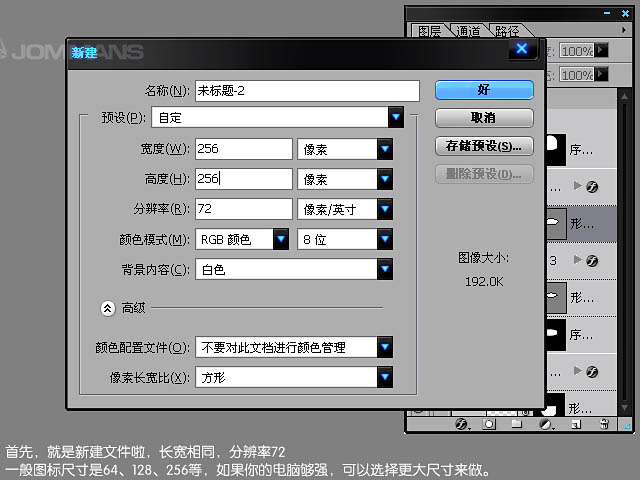
2、先把图标主要轮廓形状画出来。新建一个组,然后选择圆角矩形工具,半径设置为100,画出一个两头圆的形状。
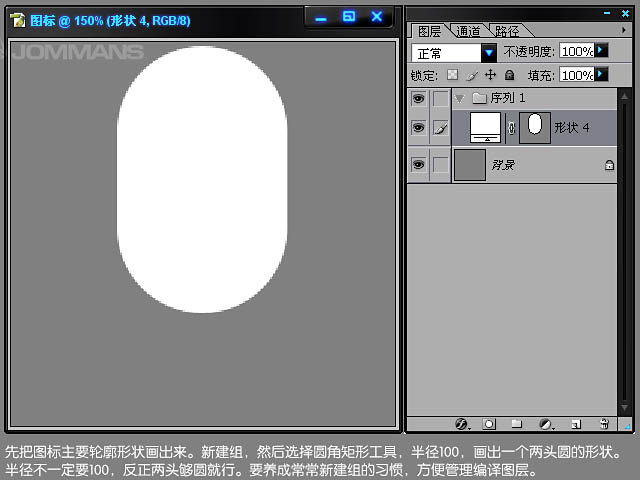
3、选择椭圆工具,画出两个椭圆,将小椭圆向上移一点,让它看起来有透视感。然后按住Ctrl 点小椭圆的图层,得到小椭圆的图层选区。

4、选择矩形选框工具,在属性栏选择“添加到选区”,然后拉出下图所示的选区。

5、新建一个组,选中,然后点击蒙版,得到一个带有蒙版的组,把白色长条圆角图层拖进去,就得到一个半圆角。我们等下就要在这个组里制作这个透明玻璃罩。蒙版组这个方法挺方便不用一个ietuc一个图层去蒙版。
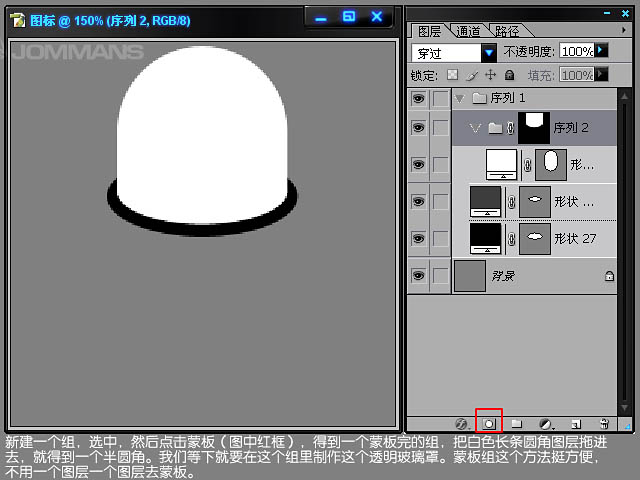
6、用圆角矩形工具再画一个相同的形状,不过要大一点,不要超过黑色椭圆的宽度,加点颜色好区分各个图层。

7、栅格化黄色这个圆角图层,然后把多余的用选区工具删除。因为用椭圆工具画出来是矢量,没法直接删减,只有栅格化变成位图再删减。

8、复制白色圆角图层,然后双击其中一个,填充为0%,然后给它添加“内发光”数值,不透明度为:20%,大小20。

| 123456下一页 |